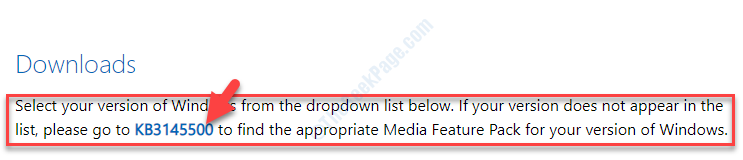Av TechieWriter
Finn generasjonen av Intel-prosessoren din i Windows: - Du kjøpte denne super nye bærbare datamaskinen med sølvtrekk, og du er klar til å vise den før vennene dine. Mens du viser dem bakgrunnsbilder og alle de andre vakker ting, den teknologiske fyren i sirkelen din kaster det spørsmålet på deg; Så er det 3. generasjon eller 4. generasjon?. Du går HVA?? For ett øyeblikk. Ingenting kan være mer pinlig enn å ikke kjenne de tekniske aspektene ved systemet ditt. Du bør være oppmerksom på prosessorgenerasjonen som datamaskinen din har, i det minste. Det er bare ikke den potensielle forlegenheten som dette handler om. Du må kjenne prosessorgenerasjonen for å få riktig maskinvare for systemet ditt eller for en skikkelig oppgradering. Så hva venter du på? Grav inn i artikkelen for å finne mye informasjon om prosessoren din og generasjonen.
TRINN 1
- Du må komme til eiendomsiden til Denne PC-en. For det, høyreklikk på Denne PC-en ikonet og klikk på Eiendommer alternativ.
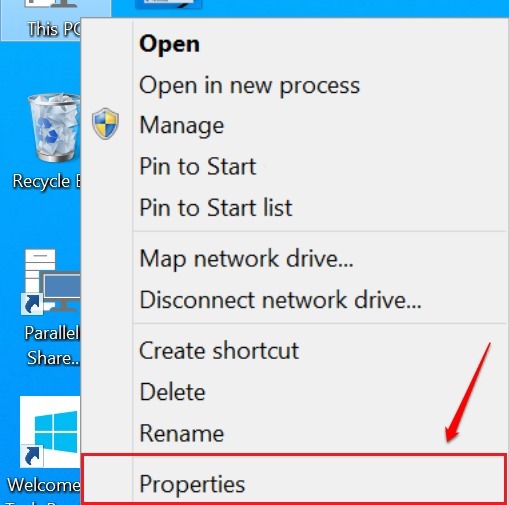
STEG 2
- Vellykket gjennomføring av forrige trinn vil resultere i åpning av et nytt vindu som heter System. De System vinduet gir deg all grunnleggende informasjon om datamaskinen din. Se etter en seksjon som heter System. Under System seksjon, vil det være en oppføring som heter Prosessor. De Prosessor oppføringen gir deg mye informasjon om prosessorgenerering, navn osv. I skjermbildet nedenfor kan du se at prosessoren min er i5. De jeg-serien angi navnet på prosessoren, og den vanskelige delen ligger i å utlede generasjonen av prosessoren. For å finne ut generasjonen som prosessoren din tilhører, tar du ned seriekoden. I skjermbildet nedenfor er seriekoden 4210U.
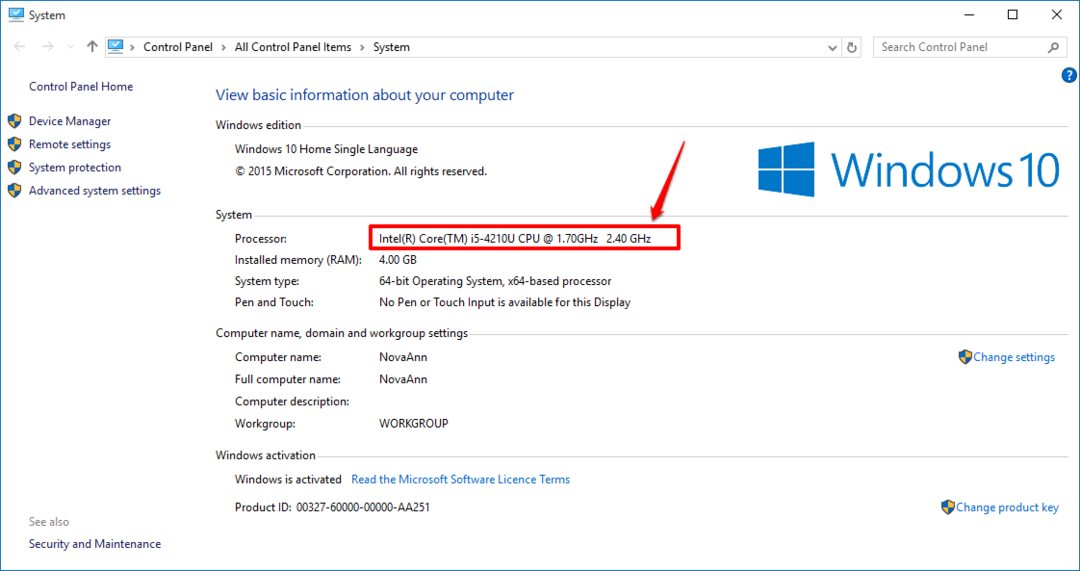
TRINN 3
- Du er kanskje ikke kjent med formatet som prosessorinformasjonen din blir vist for deg. Du må gå til Intels nettsted for å Vis Intel-prosessorgenereringskodene. Nå bruker du CTRL + F tastene du kan søke etter prosessoropplysningene dine ved hjelp av den tilsvarende koden. Søk etter koden 4210U for å få all informasjon om prosessoren din.

Finn ut prosessorgenerasjonen din og mye annen informasjon om prosessoren din i dag selv. Del informasjonen med vennene dine også. Håper du syntes artikkelen var nyttig. Følg med for flere oppdateringer, triks, hvordan og hack.